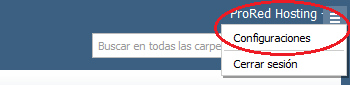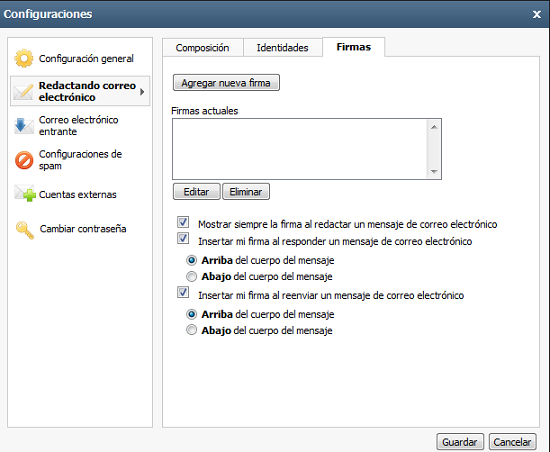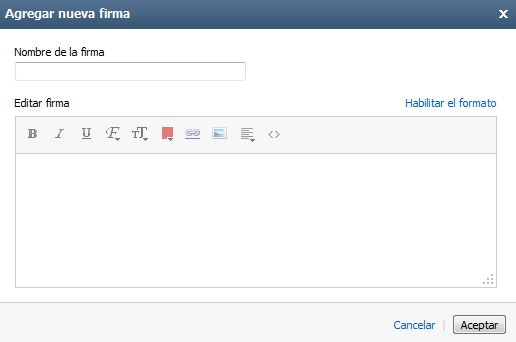Configurar Firmas
Para configurar “Firmas” debe ingresar al Webmail y seguir los siguientes pasos:
Seleccionar “Configuraciones” arriba a la derecha.
En la ventana que se abre debe seleccionar “Redactando corre electrónico”
Seleccionar “Agregar Nueva Firma”
Se abre la siguiente ventana
Se debe ingresar un nombre para Identificar la firma en el campo “Nombre de la firma”
Luego en el cuadro “Editar Firma” se debe ingresar el texto que se agregará como Firma al pie de los mensajes.
Por defecto se permite el ingreso de texto sin formato. Si quiere ingresar texto con formato, links e imágenes debe presionar donde dice “Habilitar el formato” arriba a la derecha del cuadro.
Una vez habilitado el formato puede usar la barra de herramientas de la parte superior de cuadro.
Esto le permite dar formato al texto (Negrita, Itálica, Subrayado, Tipo de fuente, Tamaño de la fuenta, Color del texto, Agregar un Link, Agregar una imagen, Cambiar la alineación del texto o las imagenes).
Una vez redactada la firma debe presionar “Aceptar” y la firma queda configurada.
Donde y cuando quiere que se muestren las Firmas
Esta opciones afectan a todas la firmas existentes y son las siguientes:
“Mostrar siempre la firma al redactar un mensaje de correo electrónico”
Si se habilita esta opción la firma se agrega en forma automática en la Identidades que tengan asocidada la firma. Por información de Identidades vea el Instructivo para Configurar Identidades
Si no se habilita esta opción, no se agrega en forma automática ninguna firma pero se puede seleccionar al redactar un mensaje.
“Insertar mi firma al responder un mensaje de correo electrónico”
Permite elegir donde ubicar la Firma cuando se responde un mensaje (Arriba del cuerpo del mensaje, Abajo del cuerpo del mensaje)
“Insertar mi firma al reenviar un mensaje de correo electrónico”
Permite elegir donde ubicar la Firma cuando se reenvía un mensaje (Arriba del cuerpo del mensaje, Abajo del cuerpo del mensaje)
– Finalmente presione “Guardar”